Windows.old文件夹怎么清理 清理Windows.old文件夹的妙招
时间:2017-07-04 来源:互联网 浏览量:
今天给大家带来Windows.old文件夹怎么清理,清理Windows.old文件夹的妙招,让您轻松解决问题。
电脑的垃圾文件越来越多绝对的影响系统的运行速度,Windows.old是什么文件,他占用的空间很大,可以删除Windows.old吗?如何快速的删除Windows.old?
Windows.old是指电脑在重装系统的过程中,备份旧系统重要文件的文件夹,它位于新系统的C盘中。
删除Windows.old文件方法
如果通过执行自定义安装来安装 Windows 7,而没有在安装过程中格式化分区,则以前版本的 Windows 中使用的文件存储在 Windows.old 文件夹中。此文件夹中文件的类型取决于您的电脑。使用 Windows 7 达到一定时间(例如,一周或两周)后,如果您确信您的文件和设置已返回到您希望它们位于的位置,则可以通过使用“磁盘清理”删除 Windows.old 文件夹来安全地回收磁盘空间。
警告
使用“磁盘清理”之前,请确保所有文件和设置均处于 Windows 7 中您希望它们处于的位置。对 Windows.old 文件夹执行的删除操作是不可撤消的。
1、通过单击「开始」按钮
2、打开“磁盘清理”。 在搜索框中,键入磁盘清理,然后在结果列表中单击“磁盘清理”。
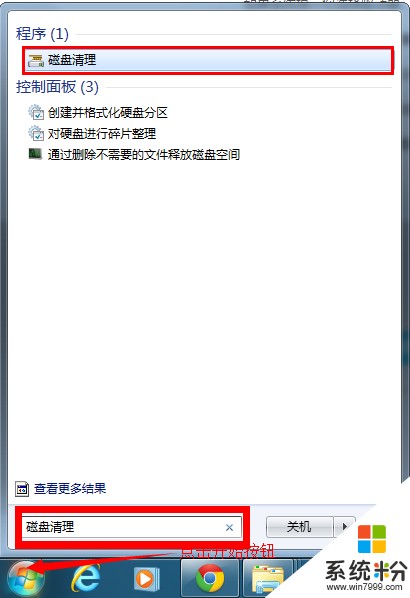
3、如果系统提示您选择驱动器,请单击安装 Windows 的驱动器,然后单击“确定”。

4、在“磁盘清理”对话框的“磁盘清理”选项卡上,单击“清理系统文件”。
如果系统再次提示您选择驱动器,请单击安装 Windows 的驱动器,然后单击“确定”。
5、选中“以前的 Windows 安装”复选框,以及与要删除的文件对应的任何其他复选框,然后单击“确定”。
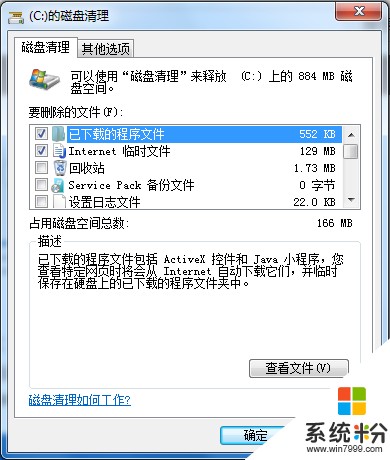
6、在出现的消息中,单击“删除文件”。
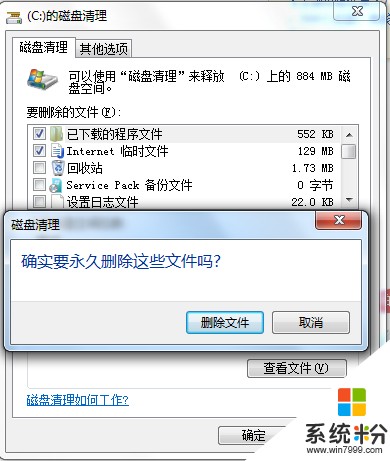
删除完成之后,这样Windows.old文件就删除了,方法其实很简单,而且这些文件一般都是没有作用是可以删除的!
以上就是Windows.old文件夹怎么清理,清理Windows.old文件夹的妙招教程,希望本文中能帮您解决问题。
相关教程
- ·安卓手机怎么清理系统临时文件夹 安卓手机系统临时文件夹清理的方法
- ·如何快速找出空文件夹 怎么清理电脑无用文件夹啊
- ·怎么清除专业清理软件清理不了的垃圾文件? 清除专业清理软件清理不了的垃圾文件的方法
- ·如何通过定期清理QQ的2个文件夹来提升电脑速度 通过定期清理QQ的2个文件夹来提升电脑速度的方法
- ·windows.old磁盘清理还删不掉的文件夹如何删除 windows.old磁盘清理还删不掉的文件夹删除的方法
- ·如何让Temp文件夹自动清空 让Temp文件夹自动清空的方法有哪些
- ·戴尔笔记本怎么设置启动项 Dell电脑如何在Bios中设置启动项
- ·xls日期格式修改 Excel表格中日期格式修改教程
- ·苹果13电源键怎么设置关机 苹果13电源键关机步骤
- ·word表格内自动换行 Word文档表格单元格自动换行设置方法
电脑软件热门教程
- 1 怎样通过无线让音箱播放手机中的音乐 通过无线让音箱播放手机中的音乐的方法
- 2 Windows无法验证发行者该如何解决 Windows无法验证发行者该怎么解决
- 3 Windows7无法开机显示0x000007B怎么办 w7开机蓝屏的原因
- 4微软Surface Pro 3美国学生特惠
- 5电脑前置面板连线错误
- 6语音对方听不到自己的声音怎么办 视频通话对方听不到自己说话怎么解决
- 7Call of Duty:Ghosts 显卡检测问题如何解决 Call of Duty:Ghosts 显卡检测问题解决方法
- 8家里网线端口面板(网线插座)怎样安装? 家里网线端口面板(网线插座)安装的方法有哪些?
- 9耳机如何来辨别真伪 用什么方法可以来识别耳机的真伪
- 10iPad Split View如何分屏 iPad Air分屏的方法?
